Como Alterar a Cor do Plano de Fundo no Instagram Stories
- Motivos para Mudar a Cor do Plano de Fundo no Instagram Stories
- Usar uma Cor Sólida
- Usar uma Cor de Gradiente
- Personalizar o Plano de Fundo do Instagram Stories
- Usar a Ferramenta de Desenho do Instagram
- Melhor Maneira de Mudar a Cor de Fundo do Instagram Stories
Motivos para Mudar a Cor do Plano de Fundo no Instagram Stories
Como as histórias do Instagram duram apenas 24 horas, é difícil fazer com que os espectadores permaneçam ou verifiquem sua história com uma cor de fundo de um só tom. Usando cores diferentes, sua história será única e se transformará em uma postagem chamativa. Com isso, certamente chamará a atenção dos espectadores e eles podem voltar para verificar sua história no Instagram.
Outra boa razão é mostrar sua criatividade aos seus seguidores. Com isso, seus amigos ficarão surpresos com suas habilidades artísticas por meio da cor de fundo estética da história do Instagram. Além disso, isso tornará sua história única em comparação com outras que usam um plano de fundo padrão monótono.
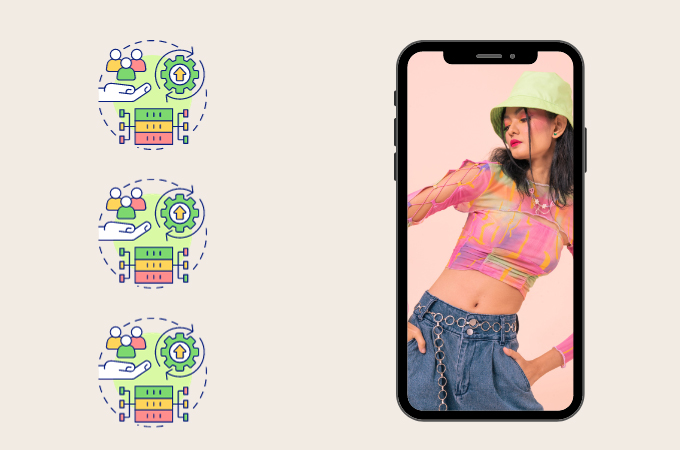
Usar uma Cor Sólida
O primeiro método que vamos apresentar é mudar a cena para uma cor sólida. Uma configuração de cor sólida ajuda a criar clareza visual, reduzindo distrações. Com isso, o assunto principal ou a selfie se destacarão mais. Isso provavelmente chamará a atenção de seus seguidores. Siga as etapas para aprender mais:
- Abra o Instagram e vá para a função de Stories.
- Toque no ícone de três pontos para selecionar Desenhar e pressione a tela para mudar o plano de fundo para uma cor.
- Toque na tela algumas vezes e escolha a cor de sua preferência.
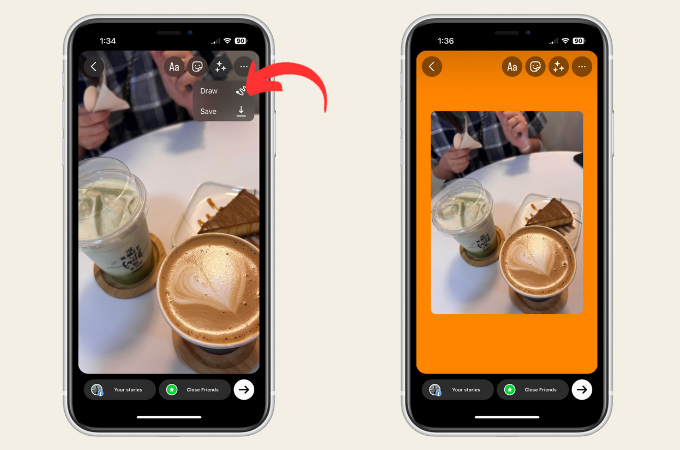
Usar uma Cor de Gradiente
Se você deseja dar um toque extra à sua história e adicionar uma vibração especial, experimente usar uma cor de gradiente como plano de fundo. Uma cor de gradiente adiciona profundidade e interesse visual ao seu design. Às vezes, é melhor do que uma cor sólida para adicionar um senso de movimento e dimensão, que geralmente falta em uma cor sólida. Leia o guia para saber como fazer isso.
- Volte para sua história no Instagram e selecione “Aa” para acessar a opção de criação.
- Toque no círculo e no filtro no canto inferior direito para escolher a cor de gradiente.
- Agora, você pode adicionar textos ou adesivos e publicá-los.
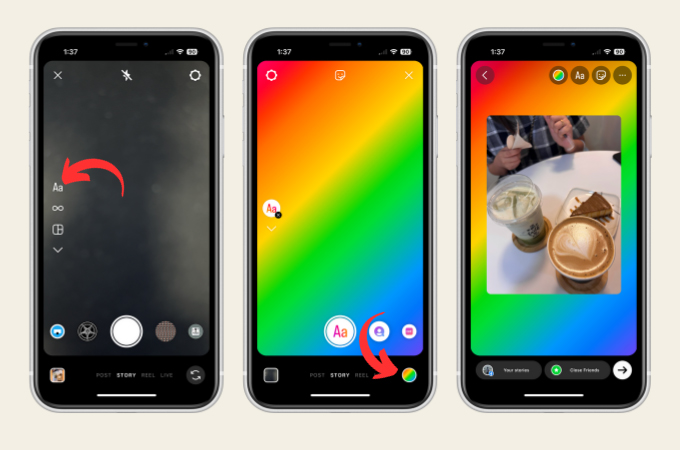
Personalizar o Plano de Fundo do Instagram Stories
Usar sua própria foto adiciona um toque mais pessoal à sua história do Instagram. Isso é perfeito para promoção de marca, uso pessoal e outros fins. Apenas lembre-se de que a imagem deve atender aos requisitos de tamanho para obter um efeito ideal. O requisito de tamanho da foto do Instagram para uma história é de 1080 x 1080 pixels. Siga estas etapas para mudar a cor do plano de fundo da história do Instagram sem cobrir o vídeo.
- Acesse a história do Instagram e faça o upload da imagem que deseja usar como plano de fundo.
- Em seguida, toque no ícone de adesivos e adicione outra foto e coloque-a sobre o plano de fundo.
- Edite a imagem e aplique filtros, se desejar, e publique-a em sua história.
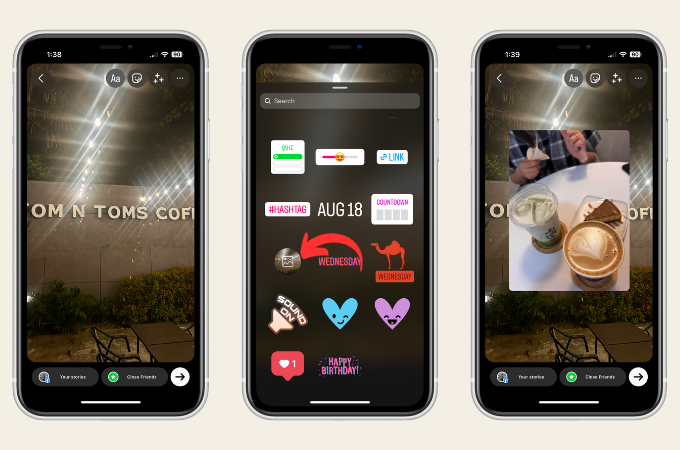
Usar a Ferramenta de Desenho do Instagram
Este método é perfeito para usuários do Instagram que têm inclinação para as artes. O Instagram possui uma ferramenta de desenho que pode liberar a criatividade de seus usuários. Além disso, você pode escolher cores diferentes para a obra de arte que deseja criar. Interessado? Confira as etapas abaixo para saber mais.
- Abra a história do Instagram e crie uma nova.
- Toque nos três pontos e selecione o ícone de desenho. Pressione a tela por alguns segundos para mudar para uma cor.
- Em seguida, use a ferramenta de caneta e comece a desenhar. Toque em “Concluir” para salvar.
- Finalmente, edite sua história ou aplique filtros e publique-a.
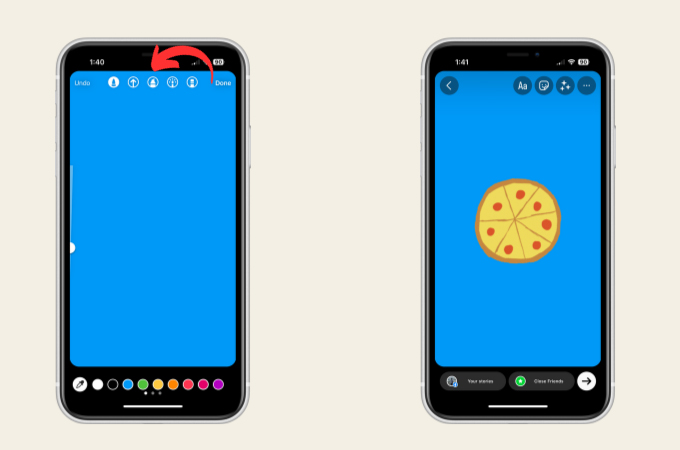
Melhor Maneira de Mudar a Cor de Fundo do Instagram Stories
Neste momento, estou confiante de que você já é um especialista em usar as ferramentas do Instagram para mudar o plano de fundo para uma cor. Mas você sabia que existe uma maneira mais eficiente de fazer isso? Deixe-me apresentar o PicWish, uma ferramenta gratuita de edição de fotos online que pode remover e personalizar o plano de fundo da imagem em segundos. Ele tem um removedor de plano de fundo para tornar a foto transparente e, em seguida, mudá-lo. Com isso, você pode usar uma cor sólida ou até mesmo uma foto personalizada como plano de fundo.
Aprenda como usar o PicWish para mudar a cor do plano de fundo do Instagram Stories.
- Usando seu navegador da web, acesse a ferramenta de remoção de plano de fundo do PicWish.
- Carregue a foto e aguarde alguns segundos para processá-la.
![carregue a foto]()
- Em seguida, clique no botão de edição e mude o plano de fundo para uma cor ou uma imagem personalizada.
![remova o fundo com picwish]()
- Depois, clique no botão de salvar para baixar a imagem.
![mude a cor de fundo da história do instagram com picwish]()
- Finalmente, use a imagem e publique-a como sua história no Instagram.
Conclusão
Melhorar sua história no Instagram ao mudar a cor do plano de fundo é uma maneira eficaz de cativar seu público. Com vários métodos à sua disposição, você pode fazer com que suas histórias se destaquem e deixem uma impressão duradoura em seus seguidores. Para aqueles que procuram um método eficiente, ferramentas como o PicWish podem tornar a mudança do plano de fundo da história do Instagram mais rápida. Portanto, comece a experimentar e deixe sua criatividade brilhar através de suas histórias.


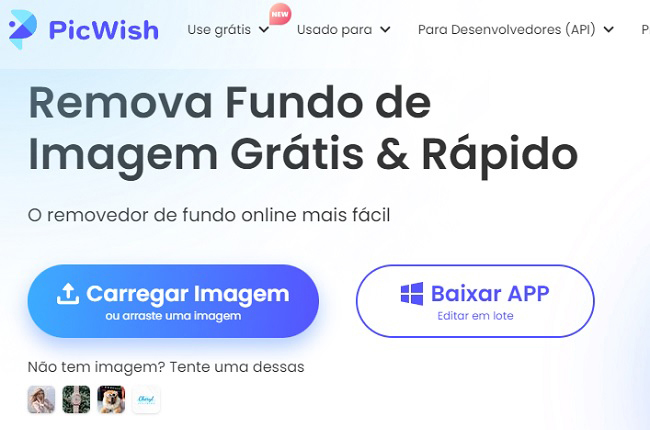
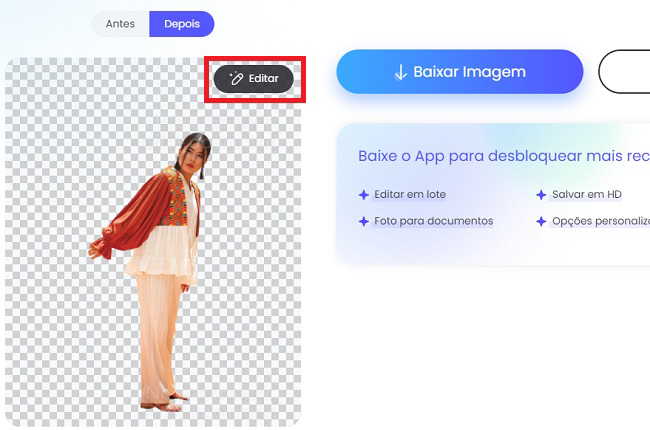
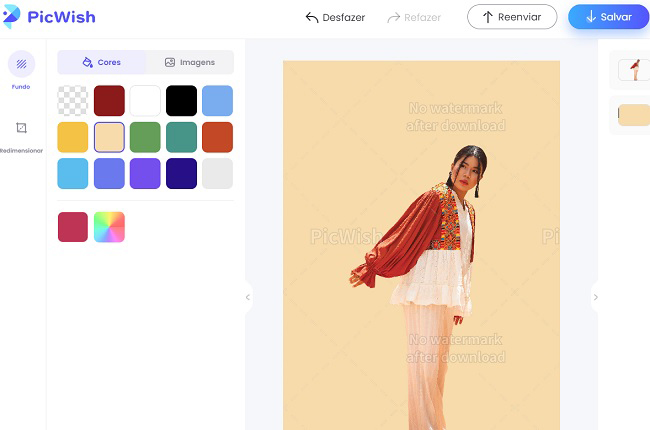





Deixe seu comentátio